Ошибка «способ оплаты не предназначен…» – что делать?
Всем привет! Ненавижу длинные названия ошибок в продукции и сервисах компании Apple только по одной причине — их практически невозможно красиво уместить в заголовок инструкции. Нет, ну ведь правда, если написать весь текст ошибки в заголовке, то, с точки зрения читателей, это будет просто «вообще не очень — зачем он забабахал такое огромное название»?
Да и поисковые системы (привет, Яндекс и Google!) могут не понять…
Ладно, «это всё лирика» и «размышления автора на тему», которые мало кого интересуют. Поэтому давайте быстренько вернёмся к сути статьи и посмотрим на то, почему App Store не принимает вашу карточку к оплате и отклоняет её с ошибкой.
Кстати, вот сам текст ошибки, который (возвращаясь к первому абзацу) не влез в заголовок
Указанный вами способ оплаты не предназначен для использования в этом магазине. Пожалуйста, выберите другой способ оплаты.
Когда она (ошибка) появляется? Тогда, когда вы пытаетесь добавить банковскую карточку для того, чтобы оплатить покупку в App Store или iTunes Store.
Почему это происходит? Есть два варианта:
- Учетная запись Apple ID и та карта, которая к ней привязывается, относятся к разным регионам (странам).
- Кратковременные сбои на серверах Apple (как узнать, всё ли в порядке с сервисами Apple в данный конкретный момент времени?).
Про сбои говорить, в принципе, нечего.
Повлиять на них мы не можем — инженеры Apple об этом знают и сделают всё сами. Наша задача — просто ждать.
А вот про «разные страны» давайте поболтаем чуть подробней.
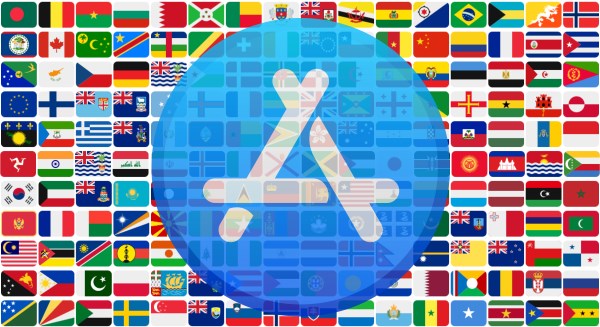
Итак, ошибка в App Store «Указанный способ оплаты не предназначен для использования в этом магазине» возникает из-за того, что Apple запрещает использование карт одной страны, в магазине игр и приложений других стран.
Да-да-да, для каждого региона существует свой App Store. Со своим набором приложений, игр, локализацией и т.д.
Поэтому, если у вас:
- В учетной записи Apple ID указана одна страна.
- Вы пытаетесь привязать к ней карту другой страны.
Ничего хорошего не ждите — будет ошибка «Способ оплаты не предназначен для использования в этом магазине».
Что со всем этим делать?
- «Синхронизировать» карту и регион. Поменять настройки Apple ID и подогнать их под нужную страну или каким-то образом заполучить карточку той страны, которая вам необходима (например, насколько я знаю, для пользователей Украины и республики Беларусь можно легко заиметь карту Яндекс.деньги и спокойно пользоваться российским App Store).
- Купить iTunes Gift Card. Важно приобретать карточки для того региона, App Store которым вы планируете пользоваться — тогда для оплаты вам не придётся привязывать банковскую карточку.
- Вспомнить об альтернативных вариантах оплаты. Например, в некоторых регионах (в Российском App Store так точно) доступна оплата с российской сим-карты. Иногда это может быть проще, чем все предыдущие пункты.
Также, на одном из форумов
Информация, как вы понимаете, не проверенная.
Я прочитал о том, что можно позвонить в банк и отключить проверку запроса CVV на карте. Дескать, тогда App Store не сможет проследить место происхождения карточки, и ошибка «Указанный способ оплаты не предназначен для использования в этом магазине» пропадёт.
Не знаю — правда это или нет, но, на мой взгляд, отключать запрос CVV затея «так себе» — это может здорово ударить по безопасности вашей карты и тех средств, которые на ней находятся. Поэтому, лучше воспользоваться теми методами, о которых я говорил чуть выше — так будет спокойней, надёжней и стабильней. Чего мы с вами, собственно говоря, и добивались.
P.S. Остались какие-то вопросы? Ничего не понятно и хочется разобраться поподробней? Смело и решительно пишите в комментарии — я обязательно постараюсь помочь!
P.S.S. Статья была полезной? Тогда смело ставь «лайк» и жми на кнопки социальных сетей — автор будет благодарен. Огромное спасибо!:)
По каким причинам карта может не добавляться в apple pay?
Владельцы гаджетов от Apple последних моделей сталкиваются с проблемами при добавлении банковских карт в систему Apple Pay. «Пластик» может не загружаться по следующим причинам:
- Установлена устаревшая версия операционной системы. После загрузки последнего выпуска ОС в AppStore владельцу гаджета нужно перезагрузить устройство и ввести пароль, чтобы изменения вступили в силу. Например, при переустановке операционной системы на iPhone гаджет может автоматически отключиться, система запустится после ручного включения и ввода пароля.
- Отсутствует синхронизация iPhone с Apple Watch или Mac Book. Если пользователь устанавливает Apple Pay на «умные часы», моноблок или ноутбук от Apple, эти устройства следует синхронизировать со смартфоном, чтобы проводить платежи. Синхронизация проводится в меню Настройки, пункт Основные, раздел Синхронизация или AirDrop.
- Отсутствует стабильное подключение к интернету. Банки проверяют данные пластиковых карт и высылают клиентам подтверждения по сети, поэтому для настройки Apple Pay нужно стабильное соединение с интернетом. В ряде случаев пользователи включают режим В самолёте (например, в целях экономии энергии), поэтому связь автоматически отключается.
- Не выполнен вход в iCloud или отключён Touch ID. Большинство устройств от Apple автоматически идентифицирует пользователя при входе в систему, однако следует проверить данные параметры. Владельцу гаджета следует открыть меню Настройки, пункт Touch ID и код-пароль. Далее нужно выбрать методы использования Touch ID (разблокировка устройства, iTunes и AppStore).
- Платёжная система карты не поддерживает Apple Pay. Система бесконтактных платежей совместима с пластиковыми картами MasterCard (с модулем PayPass) или VISA (с модулем PayWave). Пластиковые карты платёжной системы Мир не поддерживают Apple Pay. Информацию можно уточнить на официальном сайте банка, а также позвонить на горячую линию клиентской службы.
- Баланс карты менее одного рубля. Во время добавления карты в систему Apple Pay банк списывает один рубль для проверки возможности платежа, затем сумма возвращается на счёт. Если баланс карты нулевой или образовался технический овердрафт (например, из-за курсовой разницы), следует пополнить «пластик» перед добавлением в Apple Pay. Проверить баланс можно по СМС, в мобильном приложении банка или любом банкомате.
- Отключена услуга информирования по СМС или Push. После проверки банковской карты финансовая организация должна выслать клиенту проверочный код для привязки «пластика» к Apple Pay. Если номер мобильного телефона не привязан к карте, отключена услуга информирования по СМС или Push-сообщениям, код доступа не будет отправлен. Проверить настройки и подключить услугу информирования по СМС можно в мобильном приложении банка.
В ряде случаев карта не добавляется ввиду технического сбоя на сервере банка или в системе Apple Pay. Перед привязкой «пластика» следует уточнить, не ведутся ли технические работы. Также рекомендуется добавлять карту в рабочие дни с 09:00 до 18:00, чтобы сервер банка быстрее провёл проверку «пластика» и отправил клиенту код подтверждения.
Большинство проблем с добавлением карты в систему Apple Pay решается переустановкой версии операционной системы, также клиенту следует уточнить техническую возможность подключения «пластика» к гаджету. Если самостоятельные манипуляции не помогли, можно обратиться в клиентскую службу банка, а также позвонить в службу поддержки компании Apple по бесплатному номеру 8-800-555-67-34. Ряд технических нюансов настройки Apple Pay рассматривается на официальном сайте американской компании.
Не добавляется карта в apple pay — самые распространённые причины
Впрочем, помимо банка есть и другие причины, из-за которых становится невозможным добавить карту в Apple Pay:
- Не совпадает регион устройства и регион выпуска карты. Происходит редко, но метко. Не поленитесь, и проверьте регион в настройках устройства (Настройки — Основные — Язык и Регион). Возможно, причина именно в этом.
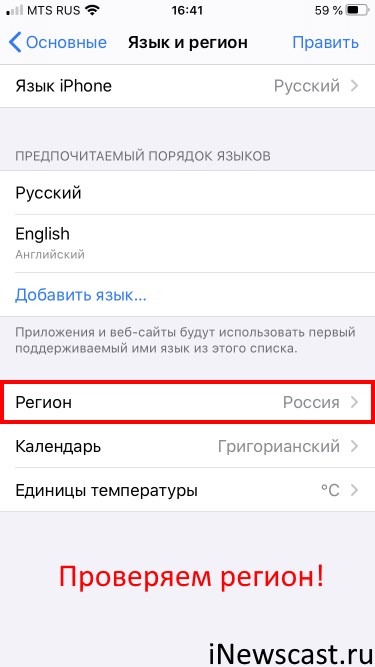
- Неофициальный ремонт устройства. Одна из самых распространённых историй — на iPhone меняется память (различные модули и другие компоненты), а потом получается сбой добавления карты Apple Pay. В данном случае есть только один выход — вернуть «родные» запчасти. Важный момент! Речь идет о серьезном ремонте. Если вы меняли только аккумулятор или модуль камеры, то Apple Pay никак на это не отреагирует — Wallet на это вообще без разницы.
- Отсутствие (поломка) NFC-антенны. Да, чаще всего из-за неполадок NFC наблюдаются проблемы с оплатой, а не с добавлением карты, но иногда и сама привязка может «глючить» — как говорится, обратите внимание.

- Карта не действительна. Какие-то проблемы с самой картой — закончился срок, перевыпуск, неверные данные и т.д. У меня есть отдельная инструкция про ошибку «Недействительная карта» — если это ваш случай, то… крайне рекомендую ознакомиться!
- Сбои на серверах Apple.Проверяем состояние системы и, если видим какие-то проблемы, то пробуем добавить карточку спустя какое-то время.
- На устройстве не установлено банковское приложение. Некоторые банки «соглашаются» привязать карту к Apple Pay только через своё фирменное приложение — открываем App Store, ищем, загружаем, устанавливаем, добавляем карту… Победа!
Думали, на этом всё? Не тут-то было! Ведь ещё есть…
Использовать app магазин на вашем iphone, ipad или ipod
- Откройте магазин приложений и нажмите
 .
. - Нажмите Создать новый идентификатор Apple. Если вы не видите эту опцию, убедитесь, что вы вышли из iCloud.
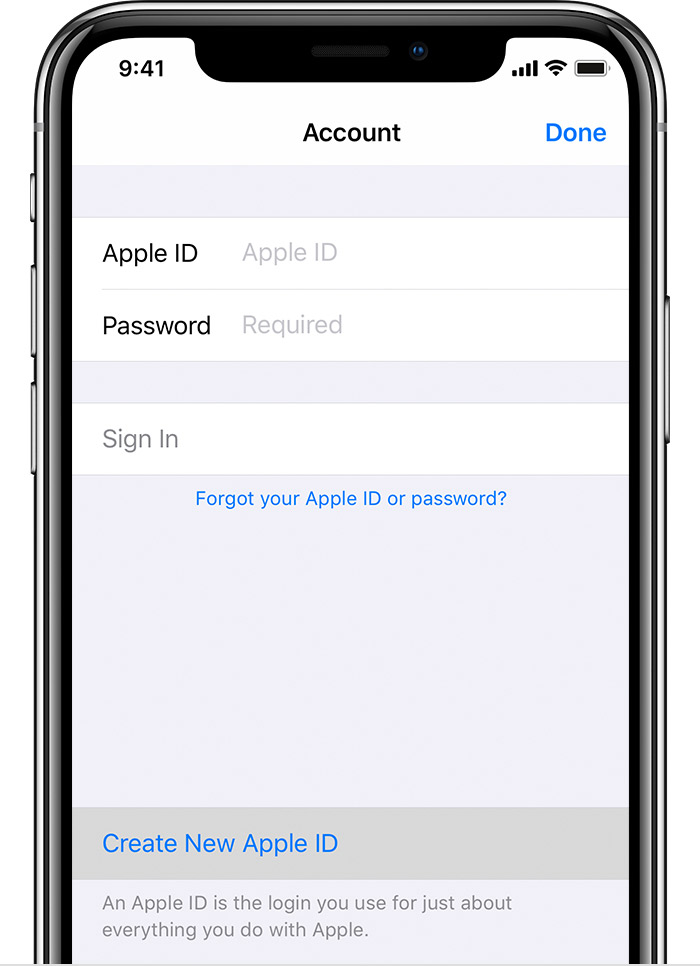
- Введите адрес электронной почты, пароль и выбрать страну или регион, который совпадает с адресом выставления счетов для оплаты. Предоставленный вами адрес электронной почты будет ваш новый идентификатор Apple.*
- Ознакомьтесь с правилами и условиями и политикой конфиденциальности Apple, затем выберите согласиться с условиями и условия. Нажмите «Далее».
- Введите имя и дату рождения, затем нажмите, чтобы подписаться на обновления от Apple, если вы хотите. Это держит вас в курсе последних новостей, программного обеспечения, продуктов и сервисов от Apple. Нажмите «Далее».
- Введите вашей кредитной карты и платежную информацию, а затем нажмите Далее. Вы также можете выбрать ни один, и что делать, если » нет » не отображается или его невозможно выбрать. Вы не будете платить, пока вы делаете покупки. Вы можете изменить или удалить ваши платежные реквизиты позднее.
- Подтвердите свой номер телефона. Это может помочь подтвердить вашу личность и восстановить аккаунт при необходимости. Нажмите «Далее».
- Проверьте вашу электронную почту для проверки электронной почты от Apple и следуйте инструкциям, чтобы подтвердить свой адрес электронной почты. Узнайте, что делать, если вам нужно настроить электронную почту на вашем iPhone, iPad или iPod.
После того как вы подтвердите свой адрес электронной почты, вы можете использовать ваш Apple ID для входа в iTunes Store, в магазине приложений и других услуг компании Apple, такие как iCloud.
Использовать itunes на вашем mac или pc
- Откройте программу iTunes. Убедитесь, что у вас последняя версия.
- В строке меню в верхней части экрана Вашего компьютера или в верхней части окна iTunes, выберите «магазин» > «войти». Нажмите кнопку Создать новый идентификатор Apple.

- Прочитал и согласен с условиями и политикой конфиденциальности Apple.
- Заполните форму, чтобы создать ваш новый идентификатор Apple. Предоставленный вами адрес электронной почты будет ваш новый идентификатор Apple. Данная форма также включает вопросы безопасности для вашей защиты.
- После того как вы заполнили форму, нажмите кнопку Продолжить. Если вы видите сообщение, что адрес электронной почты вы ввели уже связан с Apple, идентификатор, выполните эти инструкции для использования существующего идентификатора Apple, вместо.
- Введите вашей кредитной карты и платежную информацию, а затем нажмите кнопку Продолжить. Вы также можете выбрать ни один, и что делать, если » нет » не отображается или его невозможно выбрать. Мы будем взимать только тогда, когда вы делаете покупку. Вы можете изменить или удалить ваши платежные реквизиты позднее.
- Проверьте вашу электронную почту для проверки электронной почты от Apple и следуйте инструкциям, чтобы подтвердить свой адрес электронной почты.
После того как вы подтвердите свой адрес электронной почты, вы можете использовать ваш новый идентификатор Apple для входа в iTunes Store и другие сервисы Apple, такие как iCloud.
Как прикрепить банковскую карту к аккаунту itunes (app store)
Для начала вам нужно определиться, какую банковскую карту вы будете прикреплять. Необходима карта
Master Card
или
Visa Classic
(Maestro и Visa Electron не подходят), ее можно получать следующими способами:
- Стать клиентом одно из банков и завести у них дебетовую/кредитную карту;
- Создать виртуальную дебетовую карту, такая возможность есть, например у платежных систем Qiwi и Яндекс.Деньги.
Второй вариант больше подойдет для параноиков.
Предположим у вас уже банковская карта. Прикрепляем ее к аккаунту iTunes (App Store).
Идем по следующему пути на вашем iPhone, iPad.
- App Store – Подборка – Apple ID (в самом низу) – Посмотреть Apple ID – Информация о платеже
И вот тут нам нужно заполнить все данные. Срок действия указан на обратной стороне карты, так же как и код безопасности (Пример на рисунке ниже). На Maestro и Visa Electron ничего подобного нет. Отмечу, что по правилам iTunes, вы должны указывать настоящие данные.
Повторюсь еще раз, данным способом вы можете подключить любую дебетовую или кредитную карту Master Card или Visa Classic к своей учетной записи iTunes, будь то вы ее получили в местном банке, создали в Qiwi wallet, Яндекс.Деньги или посредством другой платёжной системы.
Так же отмечу, что аналогичным способом можно изменить любые данные учетной записи iTunes.
Ошибка «сбой добавления карты apple pay — обратитесь к эмитенту карты»
Собственно, именно эта ошибка чаще всего появляется при невозможности добавить карту в Apple Pay.
О чём она говорит?
Да о многом!
Как-никак вся эта статья так ли иначе связана именно с ней.
Что делать? Для начала, сделать так, как советует Apple — обратиться к эмитенту карты.
Что значит обратиться к эмитенту карты? Позвонить в тот банк, карту которого вы пытаетесь привязать.
Вдруг, конкретно для вашего пластика есть какие-то ограничения и он просто не может быть добавлен в кошелёк Apple Pay.
Какие ограничения?
- Банк или отдельные его карты не работают с Apple Pay. На самом деле, у «яблочной» платежной системы есть масса ограничений — я уже писал об этом в инструкции об ошибке «Эта карта не соответствует требованиям Apple Pay». Повторяться не буду, прочитайте и проанализируйте вашу карту — возможно, её просто физически нельзя добавить в Apple Pay.
- Ограниченное количество авторизаций. Мало кто знает, но у некоторых банков имеется лимит на количество добавлений своих карт в Apple Pay. То есть, к примеру, вы не можете привязать карту более 5-ти раз в месяц (насколько я читал, такая штука есть, в частности, у Сбербанка). Что делать? Либо просто ждать (по прошествии определённого периода этот счетчик сбросится), либо звонить в банк и ругаться — пускай сбрасывают авторизации вручную.
Обязательно уточните все эти моменты!
Проверили? Позвонили? Ничего путного не сказали? Тогда едем дальше…
Используйте веб-браузер
Если вам нужно создать идентификатор Apple на вашем устройстве, включая устройства Android или Apple ТВ — как правило, вы можете следовать инструкциям при настройке устройства или сервиса Apple впервые. Если у вас возникли проблемы, попробуйте использовать следующие шаги, чтобы создать свой идентификатор Apple в интернете.
- Перейти на яблоко идентификатор учетной записи и нажмите кнопку Создать свой идентификатор Apple.

- Введите ваше имя, дата рождения, адрес электронной почты, пароль, и выберите страну или регион, который совпадает с адресом выставления счетов для оплаты. Предоставленный вами адрес электронной почты будет ваш новый идентификатор Apple.*
- Выберите вопросы безопасности, а затем установите флажки, чтобы подписаться на обновления от Apple, если вы хотите. Это держит вас в курсе последних новостей, программного обеспечения, продуктов и сервисов от Apple.
- Нажмите Кнопку «Продолжить».
После того как вы создать свой Apple ID на веб-страницы, вы можете обновить с яблочным высокий уровень охранная система двухфакторной аутентификации, если вы имеете право. После того как вы подтвердите свой адрес электронной почты, вы можете использовать ваш новый идентификатор Apple для входа в iTunes Store и другие сервисы Apple, такие как iCloud.
Другие причины
В каких еще случаях данные карточек не добавляются в приложение Эпл Пей? Большинство банков направляют запросы на подтверждение операции по привязке пластиковой карточки к платежному сервису мобильного телефона, которое осуществляется с помощью разового СМС-пароля.
Чтобы система выслала вам код, необходимо подключение услуги, информирующей о выполнении платежей и других транзакций по СМС, в противном случае добавить карту вы не сможете.
В информационных сообщениях тоже происходят сбои, и одноразовый пароль не доходит либо запаздывает.
Чтобы проверить СМС-оповещение на работоспособность, уточните остаток на карточке через SMS.
Недостаточная денежная сумма считается частой причиной ошибок при привязке банковской карточки к кошельку. Чтобы подключение карты прошло корректно, остаток на ней должен быть не менее одного рубля. Пытаетесь добавить только что оформленную карту, не пополнив ее счет, или привязываете банковский продукт с нулевым остатком? Эта карта не соответствует требованиям.
В отношении дисконтных карточек уверенно заявляем, что есть много компаний, поддерживающих оцифрованные версии реальных карточек.
В случае сомнений о возможности загрузки скидочной карточки, уточните интересующую вас информацию по наличию виртуальных аналогов у продавца.
Получение уведомления «этот код не относится ни к одной карте» подтверждает, что возможность добавления в электронный кошелек платежного продукта эмитентом не предусмотрена.
Зачем знать уникальный код
Набор цифр, присвоенный вашей карточке, может понадобиться для возврата денег, если товар не подошел. Чтобы продавец вам поверил и принял вещь, достаточно сверить числа.
Процедура происходит следующим образом:
- Покупатель приходит в магазин и сообщает, что желает оформить возврат. Обязательно говорит, что платил при помощи Apple Pay.
- Называет последние 4 цифры своей учетной записи.
- Продавец запускает терминал.
- Смартфон прикладывают к считывающему устройству, также как и при оплате.
- Деньги отправляются обратно.
Если есть чек, то вернуть товар можно по нему. Тем же, кто выбросил его, придется найти числовой набор в настройках, по вышеизложенной инструкции.
Где найти информацию о apple card
Чтобы посмотреть номер карты, нужно иметь под рукой свой iPhone. Далее:
- Откройте Валлет.
- Найдите интересующую карточку.
- Кликните по заначку с тремя точками (расположен внизу справа).
- Спуститесь вниз и выберите “card information”.
- Пройдите авторизацию.
- Найдите нужную вам информацию.
Пользователь увидит не только уникальный код Apple Card, но и другие данные — срок действия платежного “инструмента” и пр.
Имейте в виду! Полный числовой набор не высвечивается. Везде фигурируют только последние 4 цифры. Этого вполне достаточно, чтобы доказать, что они принадлежат именно вашей карте.
Удаление карты
При необходимости можно удалить карту с устройства. Сведения о процедуре закрытия счета для карт Apple Card4 приведены на этой странице. Apple Cash3: чтобы закрыть счет Apple Cash или отключить Apple Cash на определенном устройстве, выполните следующие действия.
Apple watch

![]()
Чтобы удалить карту, используемую на часах Apple Watch, откройте приложение Watch на iPhone, перейдите на вкладку «Мои часы», прокрутите вниз, нажмите «Wallet и Apple Pay», выберите карту, затем прокрутите вниз и нажмите «Удалить эту карту».
Можно также нажать значок Wallet на экране «Домой» часов Apple Watch, нажать нужную карту и удерживать ее, а затем нажать кнопку «Удалить».
Обследование работоспособности устройства
Большинством инструкций первоочередной задачей предписывается проверка вашего мобильного устройства на работоспособность с платежным сервисом. Если мобильный телефон Apple начинается от шестой модели, то смысла в таком действии нет – современный девайс поддерживает платежный сервис автоматически. В ином случае в электронном кошельке не было бы соответствующей кнопки, позволяющей добавлять новые банковские карточки.
А вот версию операционки, установленной на мобильном устройстве, уточнить следует. Существует вероятность, что она устарела – потребуется скачивание обновления и перезагрузка мобильного телефона.
Если привязка выполнялась к смарт-часам или Маку, и Apple Pay выдал сигнал о неверном адресе доставки, проверьте синхронизацию смартфона с задействованным устройством. В случае ее отключения привязка не выполняется.
Дополнительно проверьте:
- функционирование датчика, сканирующего пальцевый отпечаток;
- установлен ли отпечаток, идентифицирующий вашу личность;
- работоспособность iCloud.
В случае невыполнения одного из указанных условий пользоваться системой перечисления денег невозможно.
Обновление платежной и контактной информации
Узнайте, как изменять платежную информацию и адрес доставки для карт, используемых в Apple Pay. Сведения о просмотре и изменении платежной и контактной информации для карт Apple Card4 приведены на этой странице.
Iphone или ipad
- Чтобы изменить платежную информацию, перейдите в меню «Настройки» > «Wallet и Apple Pay», нажмите нужную карту и выберите элементы, которые необходимо обновить.
- Чтобы обновить адрес электронной почты, номер телефона и адрес доставки, перейдите в меню «Настройки» > «Wallet и Apple Pay» и выберите элементы, которые нужно обновить.
Модели компьютеров mac с touch id
- Чтобы изменить платежную информацию, перейдите в меню «Системные настройки» > «Wallet и Apple Pay», выберите нужную карту и нажмите всплывающее меню «Адрес выставления счетов».
- Чтобы изменить адрес электронной почты, номер телефона и адрес доставки, перейдите в меню «Системные настройки» > «Wallet и Apple Pay» и выберите пункт «Контакты и доставка».
Что такое «кошелек», как он работает
Это приложение Wallet, переводящее в электронный вариант банковские карты. После подобной операции носить платежный продукт при себе не придется – необходимая информация внесена в телефон.
К кошельку привязывают дебетовые и кредитовые, клубные и абонементные, скидочные и бонусные карты, билеты.
Если вы владелец Виза или Мастеркард, расплатитесь смартфоном без проблем. Кроме того, приложение Валет поддерживает электронные платежные системы и сотовых операторов.
Для выполнения платежных операций с кошелька соблюдаются следующие условия:
- модель мобильного телефона от Apple начинается от шестой версии;
- банковская карта привязывается к электронному кошельку.
С выполнением данных условий вы получаете возможность расплачиваться смартфоном в местах, где организована поддержка бесконтактных денежных перечислений. Разблокируйте мобильный телефон, поднесите к сканеру платежного терминала – и оплата осуществлена.
Искать, скачивать и устанавливать электронный кошелек нет необходимости – он вошел в набор стандартных приложений.
Проблемы с ios из-за которых нельзя добавить карту в apple pay
Оказывается, iOS тоже может сопротивляться и не давать добавить карту в Apple Pay.
Как победить операционную систему?
- Перезагрузить устройство (на всякий случай, сделать принудительный перезапуск).
- Обновить прошивку.
- Проверить, что на устройстве нет Джейлбрейка. Если есть — удалить.
- Позвонить в поддержку Apple и попросить удаленно продиагностировать устройство (да-да-да, они умеют так делать!) на предмет каких-то ошибок и прочих сбоев.
- Убедиться, что вы вошли в свою учетную запись. Нет учетной записи на устройстве — карта не сможет привязаться.
Фух, вот теперь вроде бы всё.
Где в айфоне изменить способ оплаты
Новые пользователи не знают, где на телефоне можно поменять вариант платежа. Хоть в этом и нет ничего сложного, но для первого раза полезно узнать, где именно есть доступ к нужным настройкам.
Важно! Если человек проходит процедуру с телефона, тогда ему придется
перейти в раздел iTunes Store и App Store. Он находится в настройках телефона, не заметить него невозможно.
Некоторые люди пользуются компьютером от компании Apple, и им нужно в другом месте искать способы оплаты. Потребуется зайти в программу iTunes, и уже в ней авторизоваться. Там можно будет увидеть свою учетную
запись, и после нажатья на кнопку «Посмотреть», можно будет внести изменения. В том числе там можно обновить вариант расчета
, если старый уже не устраивает.
Таким образом, человек сможет настроить оплату так, как ему требуется. Естественно, если он предпочтет
вариант «Нет», тогда не сможет совершать покупки. Однако всегда будет возможность активировать новый расчетный
способ, если возникнет желание что-то приобрести.
Зачем картам в apple pay присваиваются другие номера
Получая чек в магазине после бесконтактной оплаты, пользователь не может найти в нем номер своей банковской карточки, потому что любая торговая точка получает лишь номер учетной записи устройства и ничего более.
Если ту же карточку привязать на другой гаджет, вы не увидите знакомые цифры. Виртуальный номер карты уникален и генерируется новый на каждом смартфоне.
Замена цифр нужна в целях безопасности. Ни один мошенник не сможет снять средства со счета, если ему не попадет в руки настоящий номер карты.
Проверка карты
Когда проверка мобильного устройства проблем не выявила, но карта к Apple Pay не привязывается, рекомендуется провести проверку непосредственно банковского продукта. Есть вероятность, что добавляемая карта не отвечает необходимым условиям:
- не принадлежит к платежным системам VISA либо MasterCard;
- выпущена финансовым учреждением, не сотрудничающим с Эпл Пей;
- пластиковая карта не поддерживается сервисом.
В течение года многие банки стали партнерами Apple Pay, но далеко не все карточки способны функционировать в платежном сервисе. Даже подключенные к системам VISA и MasterCard карты не всегда добавляются в приложение, чтобы получить возможность пересылать деньги бесконтактным способом.
Оказывается, банки самостоятельно принимают решения, каким картам предоставить возможность поддержки сервиса Эпл Пей. Отсюда следует, что в случае подтверждения сбоя при добавлении данных, обратитесь к эмитенту за необходимыми уточнениями.
Как правильно выполнить привязку карты?
Перед началом работы в приложение вносятся данные банковских продуктов, которыми предполагается выполнение оплат.
Каким образом в приложение Валет загружается скидочная или другая карты? Для привязки войдите в кошелек, найдите пункт «добавить карту», перед вами появится алгоритм действий, подлежащих обязательному выполнению.
Если требуется подключение нескольких карт, воспользуйтесь одним из способов:
- задействуйте программу, поддерживающую кошелек;
- отсканируйте штрихкод либо QR-код;
- откройте уведомление, полученное от кошелька вслед за переводом денежных средств через Эпл Пей;
- используйте электронную почту, браузер или сообщения.
Возможна привязка карт к гаджету при помощи Мас, через браузер Safari, после синхронизации мобильного устройства с iCloud.
Настройка затруднений не вызывает. В кошельке имеется много подсказок, помогающих выполнить необходимые действия.
Изменение способа оплаты на iphone, ipad или ipod touch
- Откройте «Настройки».
- Нажмите свое имя.
- Нажмите «Оплата и доставка». Возможно, потребуется выполнить вход с помощью идентификатора Apple ID.
- Чтобы добавить способ оплаты, нажмите «Добавить способ оплаты».
- Чтобы обновить способ оплаты, нажмите его и измените информацию. Может потребоваться ввести код безопасности, указанный на кредитной или дебетовой карте. Если после последних четырех цифр номера карты отображается значок Apple Pay, перейдите в приложение Wallet, чтобы отредактировать данные карты.
- Чтобы удалить способ оплаты, нажмите «Изменить», а затем — кнопку «Удалить».
- Чтобы изменить порядок способов оплаты, нажмите «Изменить», затем воспользуйтесь значком перемещения .*
*Apple предпринимает попытки списания средств начиная с первого способа оплаты и далее по списку. Порядок, согласно которому средства списываются с остатка на счете Apple ID, изменить невозможно.
Когда необходимо изменить способ оплаты в app store
У людей по разным причинам возникает необходимость сменить имеющийся вариант оплаты. Человек мог при создании учетной
записи указать первую подходящую карту, с которой не собирается платить. Из-за этого со временем нужно менять реквизиты пластика, чтобы совершать покупки.
Нередки
случаи, когда у человека меняется карта, и старую уже нельзя использовать. Это веское основание для того, чтобы настроить заново платеж
. Если пользователь переезжает в другую страну, тогда тоже понадобится изменить метод перевода денег. В ином случае не удастся делать покупки. Чуть реже случается, что человек теряет карту или блокирует ее
, из-за чего приходится указывать данные нового пластика.
Независимо от ситуации, стоит знать, как именно изменять реквизиты оплаты. В этом нет ничего сложного, главное,
придерживаться определенного
алгоритма действий. Тогда не должно возникнуть каких-либо трудностей с прохождением процедуры.
Как правильно заполнить адрес для выставления счета в itunes (app store)
Принимая соглашение об использовании iTunes, вы обязуетесь указывать в платежной информации ваши настоящие данные, в том числе и адрес проживания. Конечно, вероятность того, что кому-нибудь в Apple взбредет в голову проверить его, практически нулевая. Но в случае инцидентов, неверно указанные данные будут являться причиной для отказа возмещения денежных средств.
Рекомендую указывать настоящие данные. Три строки, где от вас просят указать адрес, можно заполнять одну.
Если вы не нашли ответа на свой вопрос или у вас что-то не получилось, а в комментаряих ниже нет подходящего решения, задайте вопрос через нашу форму помощи.
Это быстро, просто, удобно и не требует регистрации. Ответы на свой и другие вопросы вы найдете в данном разделе.
Как открепить/удалить банковскую карту от аккаунта itunes (app store)
Открепить банковскую карту так же не составит труда. Идем по следующему пути:
- App Store – Подборка – Apple ID (в самом низу) – Посмотреть Apple ID – Информация о платеже
И меняем «Способ оплаты» на «Нет», после чего сохраняем изменения. Как я уже писал выше, в данном разделе настроек можно изменить или удалить любую платежную информацию аккаунта Tunes (App Store).
В последних версиях iOS открепить банковскую карту от App Store на iPhone и iPad проще простого. Достаточно выбрать в разделе «Информация о платеже» способ оплаты «Мобильный телефон». После чего карта открепится автоматически.
Apple watch

![]()
Чтобы удалить карту, используемую на часах Apple Watch, откройте приложение Watch на iPhone, перейдите на вкладку «Мои часы», прокрутите вниз, нажмите «Wallet и Apple Pay», выберите карту, затем прокрутите вниз и нажмите «Удалить эту карту».
Можно также нажать значок Wallet на экране «Домой» часов Apple Watch, нажать нужную карту и удерживать ее, а затем нажать кнопку «Удалить».
Указанный вами способ оплаты не действителен для использования в этом магазине. пожалуйста, выберите другой способ оплаты
Данная проблема возникает в том случае, если вы используете банковскую карту одной страны (например, Украины), а ваш аккаунт App Store принадлежит другой (например, российский). Принимая соглашение iTunes, вы обещаете Apple использовать карту той страны, какой и принадлежит ваш Apple ID.
Если вам жалко терять накопленные годами покупки в App Store другой страны, то могу посоветовать сменить страну Apple ID и перенести все покупки. Это возможно, подробнее читайте в специальной статье «Как сменить страну аккаунта в AppStore (iTunes)».
Зачем нужен apple id?
Apple ID — это личная учётная запись, которая обеспечивает доступ к службам Apple.
Проследовав инструкции ниже, вы сможете:
загружать программы, игры, музыку и фильмы из App Store и iTunes Store;
синхронизировать фотографии, контакты, заметки, закладки браузера и другие данные между своими устройствами Apple с помощью облачного хранилища iCloud;
бесплатно обмениваться мгновенными сообщениями iMessage и звонить по видеосвязи FaceTime другим пользователям техники Apple;
найти iPhone, iPad или Mac в случае утери или кражи.
Другие способы создать Apple ID:
Apple id номер кредитной карты
Информация о продуктах, произведенных не компанией Apple, или о независимых веб-сайтах, неподконтрольных и не тестируемых компанией Apple, не носит рекомендательного характера и не рекламируются компанией. Компания Apple не несет никакой ответственности за выбор, функциональность и использование веб-сайтов или продукции. Apple не делает никаких заявлений относительно стороннего точность сайт или надежность. Риски, связанные с использованием Интернета. Обратитесь к поставщику за дополнительной информацией. Другие названия компаний и продуктов могут быть товарными знаками их соответствующих владельцев.
Сбой подключения к серверу
Для перевода денежных средств посредством сервиса Эпл Пей нет необходимости в подключении к сети Интернет – она в обязательном порядке необходима для настройки электронного кошелька. Если при настройке карты в Apple Pay произошла ошибка, удостоверьтесь в выполнении следующих требований:
- подключение к интернету активно;
- сеть работает стабильно, с нормальной скоростью;
- идентификатор Эпл ID подлинный (проверка выполняется на официальном сайте компании).
Изредка возникают ситуации, когда программный сервер перегружен, или на нем ведутся профилактические работы. В подобных ситуациях подключение карточки проведите позже.
Как отключить банковскую карту в itunes и google play
Чтобы не вводить данные каждый раз сервисы предлагают привязку карты. В частности – это Google Play и App Store, где можно покупать программы и игры для мобильных устройств.
Банковскую карту отвязывают в нескольких случаях:
- Если смартфон на Android или iPhone находится в руках ребенка, который может потратить больше, чем вы себе позволить.
- Когда происходит продажа гаджета другим владельцам. Но можно поступить иначе – вернуть устройство к заводским настройкам.
- По личным соображениям безопасности.
Что делать, если ничего не помогло?
Перепробовали все указанные действия, а карта по-прежнему не подключена к кошельку? Воспользуйтесь помощью службы технической поддержки, оказывающей услуги круглосуточно на бесплатной основе. Предварительно рекомендуем уточнить серийный номер мобильного устройства, в настройках которого появляется ошибка.
Через официальный портал Apple соединитесь с сотрудником техподдержки онлайн. Это эффективней, чем звонок по контактному телефону, потому что появляется возможность для пересылки собеседнику скриншота мобильного приложения.
Отключение функции общего доступа к покупкам
Настраивая функцию «Семейный доступ», его организатор должен сохранить способ оплаты, чтобы члены семьи могли совершать покупки или оформлять подписки.
Если в качестве организатора семейного доступа вы хотите удалить способ оплаты из своего идентификатора Apple ID, сначала отключите общий доступ к покупкам. Для этого перейдите в меню «Настройки» > [ваше имя] > «Семейный доступ» > «Общий доступ к покупкам». Для отключения доступа коснитесь пункта «Поделиться моими покупками».
Не привязывает карту
номер кредитной карты не соответствует типу кредитной карты? ИЛи недействительный номер кредитной карты app store ?
Такие ошибки возникают, если вы уходили в минус, но теперь уже баланс положительный. Попробуйте стереть данные (выбрать “Нет”) и заполнить все заново.
Или может у вас Visa Classic, МИР, или Maestro. С этими картами также возникают проблемы.
.
Если все выше сказанное – не про вас. Пишите, будем думать еще
Заключение
Чтобы подтвердить, что платеж проводили именно вы со своего платежного средства, через Эпл Пей, придется найти номер виртуальной карточки.
Как можно поменять карту в app store в режиме «семейный доступ»
Поменять платёжную информацию в данном случае может только лицо, указанное как организатор семьи. При этом в качестве способа оплаты выбирается банковская карта (пункт «None» недоступен).
Если возникли какие-либо проблемы со сменой данных, стоит обратиться в службу поддержки магазина, предварительно убедившись в том, что указанные реквизиты карты соответствуют действительно, а страна проставлена правильно.
Модели компьютеров mac с touch id
- Чтобы изменить платежную информацию, перейдите в меню «Системные настройки» > «Wallet и Apple Pay», выберите нужную карту и нажмите всплывающее меню «Адрес выставления счетов».
- Чтобы изменить адрес электронной почты, номер телефона и адрес доставки, перейдите в меню «Системные настройки» > «Wallet и Apple Pay» и выберите пункт «Контакты и доставка».
Iphone или ipad
- Чтобы изменить платежную информацию, перейдите в меню «Настройки» > «Wallet и Apple Pay», нажмите нужную карту и выберите элементы, которые необходимо обновить.
- Чтобы обновить адрес электронной почты, номер телефона и адрес доставки, перейдите в меню «Настройки» > «Wallet и Apple Pay» и выберите элементы, которые нужно обновить.
Почему не добавляется и что делать?
Специальные навыки и знания для подключения платежной карточки к электронному кошельку сервиса не потребуются. Доступный в восприятии интерфейс поможет в выполнении необходимых действий, не создавая затруднений. Но известны случаи, когда при добавлении карты в Apple Pay случаются сбои. Для подобных ситуаций предусмотрены специальные руководства.
 NFC Эксперт
NFC Эксперт